5 vienkārši veidi, kā atjaunot izdzēstos kontaktus iPhone tālrunī
Miscellanea / / September 15, 2023
Iedomājieties šo: jūs ritinat un meklējat kontaktpersonu savā iPhone tālrunī, kurai zvanīt, taču neatrodat nevienu rezultātu. Tad jūs atceraties, ka pagājušajā naktī mēģinājāt izdzēst kontaktpersonu ar līdzīgu vārdu un kaut kā izdzēsāt nepareizo kontaktpersonu. Vai arī jūsu bērns kļūdas dēļ izdzēsa dažas kontaktpersonas. Ar šīm situācijām pietiek, lai jūs justos apmaldījies. Bet neuztraucieties; Lūk, kā bez piepūles atjaunot izdzēstos kontaktus savā iPhone.
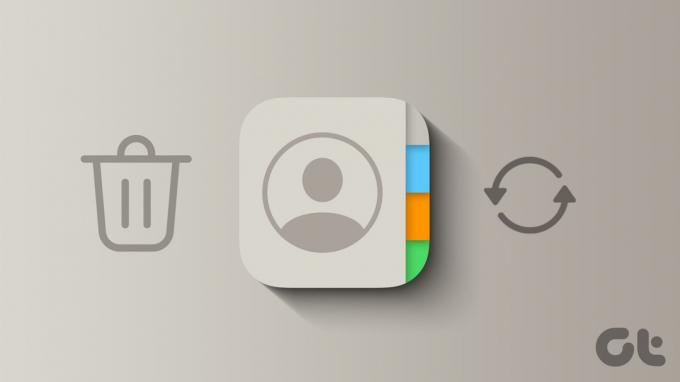
Kontaktpersonas iPhone tālrunī var pazust vai pazust divu iemeslu dēļ. Pirmkārt, tie ir izdzēsti, un tos var atgūt. Otrkārt, tie ir atspējoti lietotnē Iestatījumi, ko var arī viegli iespējot. Apskatīsim visas metodes, kā atgūt kontaktus savā iPhone.
Dažreiz jūsu iPhone kontaktpersonas var vienkārši pazust, nejauši pieskaroties. Novērsīsim šo problēmu sadaļā Iestatījumi un atgūsim jūsu kontaktpersonas. Tālāk ir norādītas darbības, kas jāveic.
1. darbība: iPhone tālrunī atveriet iestatījumus, ritiniet uz leju līdz Contacts un pieskarieties tai.
2. darbība: pieskarieties Konti.
Padoms: Kontaktpersonu iestatījumu lapā apskatiet noklusējuma kontu. Piemēram, manā gadījumā tas saka Gmail, kas nozīmē, ka jebkura kontaktpersona, ko izveidoju un saglabāju savā iPhone, tiks saglabāta arī manā Google kontā.

3. darbība: šeit ir visi konti, kuros tiek rādīti kontakti jūsu iPhone tālrunī. Ja jūsu kontakti ir saglabāti iCloud, pieskarieties iCloud; pretējā gadījumā pieskarieties Gmail vai citiem.
Padoms: ja nezināt, vai kontaktpersonas, kas pazuda no jūsu iPhone, tika saglabātas pakalpojumā iCloud vai Gmail, varat mēģināt tās iespējot atsevišķi.
4. darbība: vēlreiz pieskarieties iCloud.

5. darbība: iCloud lapā pieskarieties vienumam Rādīt visu.
6. darbība: Tagad pārliecinieties, vai ir iespējots kontaktpersonu pārslēgs. Kad esat pabeidzis, nospiediet un turiet iCloud atpakaļ pogu augšējā kreisajā stūrī.

7. darbība: uznirstošajā logā tiks atvērts iepriekšējo direktoriju saraksts, pieskarieties pie Konti.
8. darbība: Tagad pieskarieties Gmail.
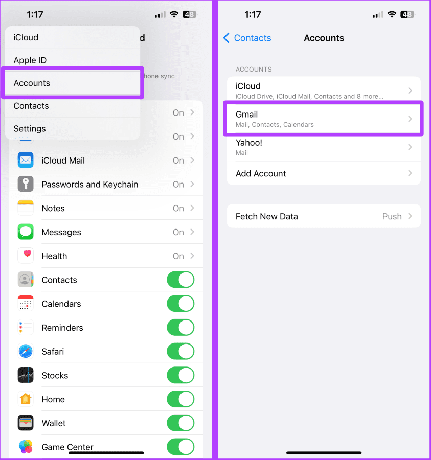
9. darbība: vēlreiz pārliecinieties, vai ir iespējots kontaktpersonu pārslēgšanas slēdzis.
Tieši tā. Tagad visiem zaudētajiem kontaktiem vajadzētu parādīties atpakaļ jūsu iPhone.

Ja esat izdzēsis kontaktpersonu, kas tika saglabāta jūsu iCloud kontā, iCloud tīmeklī ļauj atjaunot kontaktpersonas, neko nedarot. Apskatīsim vienkāršās darbības, kas jāievēro:
Piezīme: pirms piekļūstat iCloud tīmeklī, pārliecinieties, vai piekļuve iCloud datiem tīmeklī ir iespējota no jūsu iPhone. Lūk, kā to izdarīt.
1. darbība: savā iPhone tālrunī palaidiet iestatījumus un pieskarieties savam vārdam/Apple ID.
2. darbība: pieskarieties iCloud.

3. darbība: ritiniet uz leju un ieslēdziet slēdzi “Piekļuve iCloud datiem tīmeklī”.

Turklāt pārejiet uz Mac vai PC, lai veiktu turpmākas darbības, lai piekļūtu iCloud tīmeklī, un veiciet šīs darbības:
1. darbība: atveriet iCloud jebkurā Mac vai personālā datora pārlūkprogrammā un noklikšķiniet uz Datu atkopšana.
iCloud (tīmeklis)

2. darbība: noklikšķiniet uz Atjaunot kontaktpersonas.

3. darbība: tiks atvērts kontaktu arhīva saraksts. Noklikšķiniet uz Atjaunot pirms nesenajiem, lai to atjaunotu.

4. darbība: noklikšķiniet uz Atjaunot, lai apstiprinātu kontaktpersonu atjaunošanu.

Ja nevarat atgūt savus “iCloud kontaktus”, izmantojot iepriekš minēto metodi, iesakām sazināties ar Apple atbalsta dienestu, lai pēc iespējas ātrāk saņemtu papildu palīdzību.
Sazinieties ar Apple atbalsta dienestu
Tomēr, ja vēlaties atjaunot Google kontaktpersonas, pāriesim uz nākamo sadaļu.
Google arī ļauj atgūt izdzēstos kontaktus neatkarīgi no tā, vai tie tika izdzēsti no iPhone vai Android. Lūk, kā to izdarīt.
1. darbība: jebkurā Mac vai personālā datora pārlūkprogrammā atveriet Google kontaktpersonas un noklikšķiniet uz Miskaste.
Google kontaktpersonas (tīmeklī)

2. darbība: virziet peles rādītāju uz kontaktpersonu, kuru vēlaties atjaunot, un noklikšķiniet, lai to atlasītu.
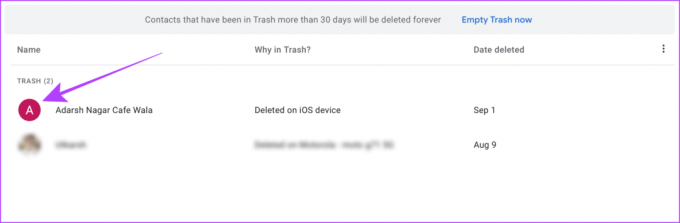
3. darbība: Tagad noklikšķiniet uz Atkopt. Kontaktpersona drīzumā atkal tiks parādīta jūsu iPhone tālrunī.

Varat arī mēģināt atjaunot no iCloud dublējuma. Bet ņemiet vērā, ka jums tas būs nepieciešams dzēst ierīci vispirms un pēc tam veiciet tālāk norādītās darbības, lai to atjaunotu no iCloud dublējuma. Jūsu kontaktpersona tiks automātiski atjaunota jūsu iPhone tālrunī, kā arī ierīces dublējums.
Piezīme: tas ir ilgstošs process, un jūs nevarat izmantot ierīci dzēšanas un atjaunošanas laikā; tāpēc rīkojieties piesardzīgi.
1. darbība: ieslēdziet savu iPhone un izpildiet norādījumus, līdz tiek parādīta lapa Apps & Data. Pieskarieties vienumam “Atjaunot no iCloud dublējuma”.

2. darbība: Tagad pierakstieties ar to pašu Apple ID.
3. darbība: pieskarieties dublējumam, lai to atjaunotu savā iPhone. Un ļaujiet iPhone atjaunot.

Kad atjaunošana ir pabeigta, izpildiet norādījumus, lai pabeigtu iestatīšanu, un kontaktpersonas tiks atjaunotas savā iPhone tālrunī.
Ja vēlaties izgūt izdzēstos tālruņu numurus savā iPhone, neizmantojot iCloud, varat arī izmantot a Finder jūsu iOS ierīces dublējums. Tomēr, lai pārliecinātos, ka varat izgūt izdzēstos kontaktus, nesen esat izveidojis savu iPhone dublējumu. Lūk, kas jums jādara:
Piezīme: tas ir laikietilpīgi, un jūs nevarat izmantot ierīci dzēšanas un atjaunošanas laikā; tāpēc rīkojieties piesardzīgi.
Lasīt arī: mācies kā atjaunot iPhone operētājsistēmā Windows un Mac.
1. darbība: savienojiet savu iPhone ar Mac vai datoru, izmantojot USB kabeli.

2. darbība: Tagad savā iPhone tālrunī atveriet iestatījumus un dodieties uz Name/Apple ID > Find My.
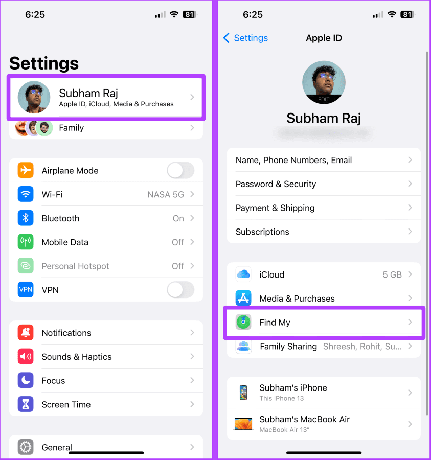
3. darbība: pieskarieties Atrast manu iPhone.
4. darbība: Tagad izslēdziet visus slēdžus lapā Find My iPhone un ievadiet sava Apple ID paroli, kad tas tiek prasīts.
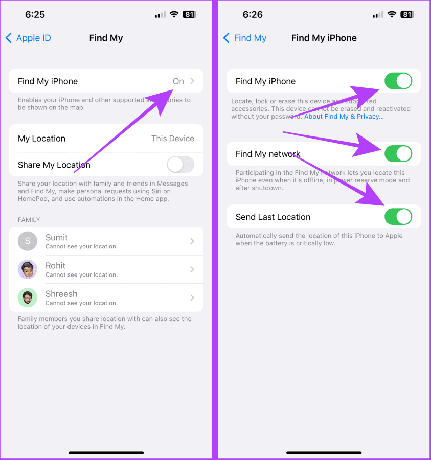
Tagad pārejiet uz savu Mac (datoru), lai veiktu turpmākas darbības.
5. darbība: Mac datorā atveriet Finder un sānjoslā noklikšķiniet uz sava iPhone.
Padoms: ja izmantojat Mac datoru ar macOS Mojave vai vecāku datoru, atveriet iTunes, nevis Finder.

6. darbība: Tagad noklikšķiniet uz Atjaunot iPhone. Pēc tam izvēlieties dublējumu, no kura atjaunot, un izpildiet norādījumus, lai to atjaunotu.
Kad atjaunošana būs pabeigta, jūsu iPhone tiks palaists ar atjaunotajiem kontaktiem. Un tas arī viss.
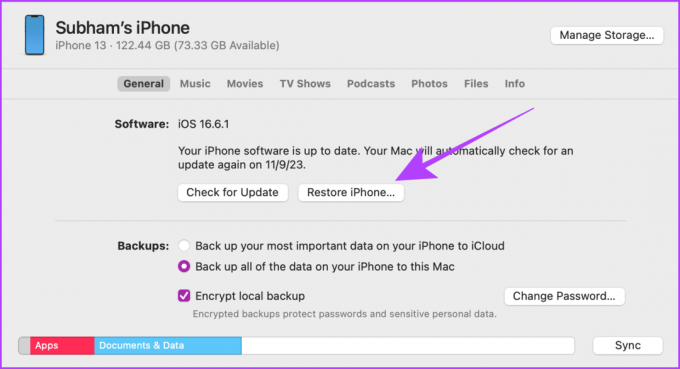
Varat atjaunot pēdējās desmit iCloud kontaktpersonu versijas no kontaktpersonu atjaunošanas arhīva.
Nē. Pakalpojumā iCloud parasti ir pieejamas ne vairāk kā 10 kontaktu arhīva versijas; lai saņemtu papildu palīdzību, sazinieties ar Apple atbalsta dienestu.
Tiem drīz jāparādās. Mēģiniet restartēt savu iPhone vai pieteikties un izrakstīties no sava Apple ID, un tam vajadzētu darboties.
Ļaujiet kādu laiku sinhronizēt; izslēdziet akumulatora taupīšanas režīmu, ja tas ir iespējots. Un tam vajadzētu parādīties uzreiz.
Īsāk sakot, ja trūkst visu kontaktpersonu, iespējams, esat kļūdaini izslēdzis kontaktpersonu slēdzi, ko var novērst, atkal ieslēdzot šo slēdzi. Ja trūkst tikai dažu vai esat tos izdzēsis, atjaunojiet tos no vietnes iCloud vai Google Contacts, veicot iepriekš minētās darbības. Turpiniet un atgrieziet visus savus kontaktus savā iPhone tālrunī.
Pēdējo reizi atjaunināts 2023. gada 11. septembrī
Iepriekš minētajā rakstā var būt ietvertas saistītās saites, kas palīdz atbalstīt Guiding Tech. Tomēr tas neietekmē mūsu redakcionālo integritāti. Saturs paliek objektīvs un autentisks.



